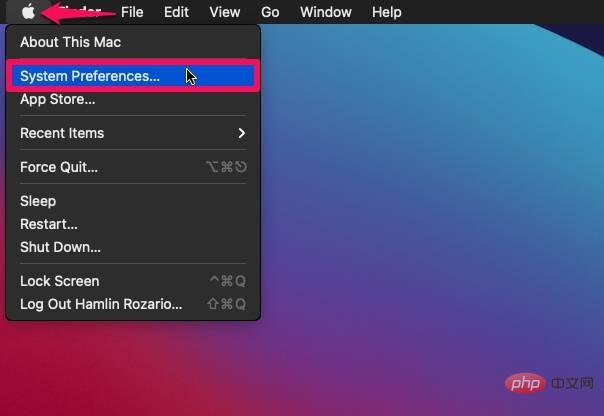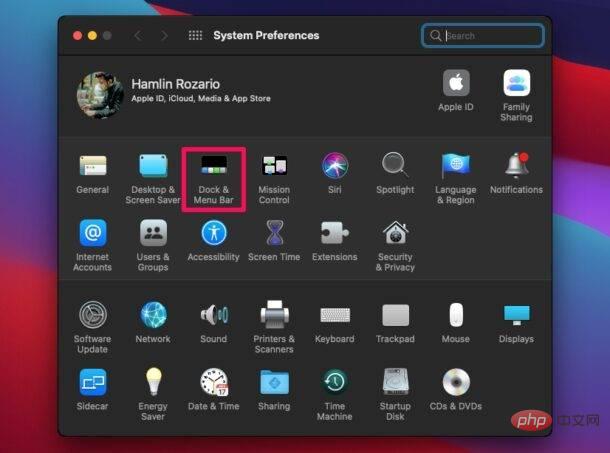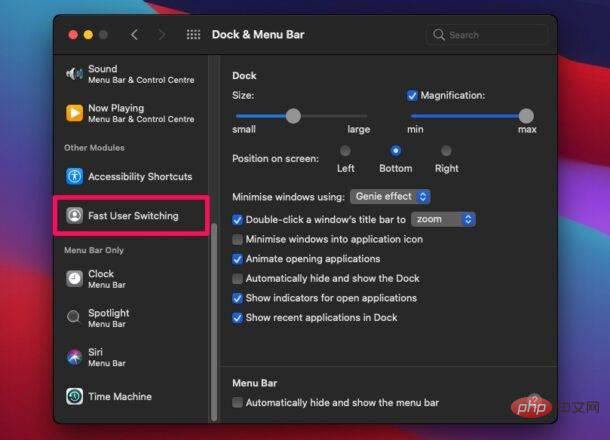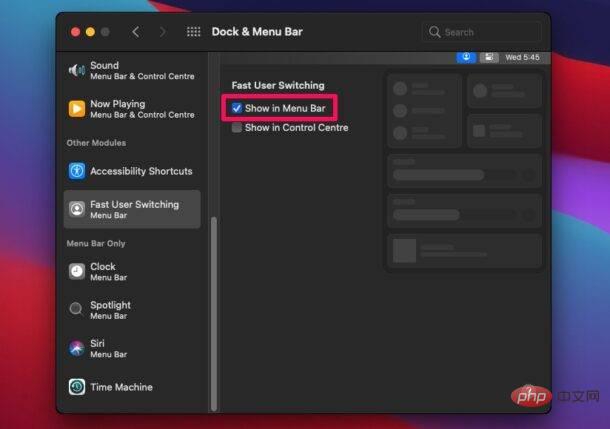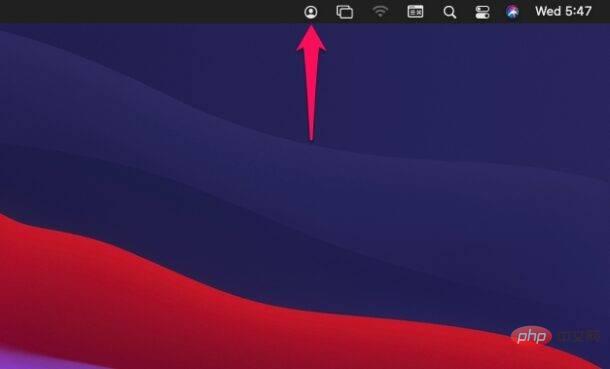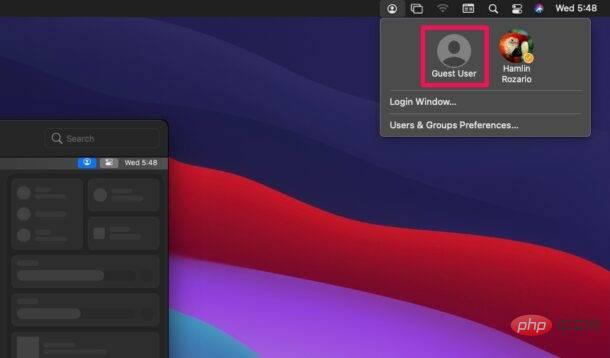如何在 Mac 上从菜单栏使用快速用户切换
尽管快速用户切换是旧版本 macOS 上提供的一项功能,但它已在更现代的 MacOS 版本中进行了更新。因此,在继续执行以下步骤之前,请确保您的 Mac 正在运行 macOS Big Sur 或更高版本。
- 单击左上角的 Apple 菜单,然后从下拉菜单中选择“系统偏好设置”。

- 系统偏好设置面板打开后,单击“停靠和菜单栏”,如下所示。

- 在这里,在左窗格中向下滚动。在控制中心项目下方,您会在其他模块下找到“快速用户切换”。选择此选项。

- 现在,选中“在菜单栏中显示”旁边的框。

- 您会注意到快速用户切换图标显示在菜单栏的右上角。单击它以访问可用选项。

- 现在,只需单击要切换到的用户帐户。

这将带您进入登录屏幕,您将自动登录到另一个帐户。
您可以通过从快速用户切换菜单访问用户和组首选项来进一步控制此功能。我们介绍了如何将功能添加到菜单栏,但您也可以选择将切换添加到自定义的 MacOS 控制中心。但是,如果您不介意额外的菜单栏项,对于许多用户来说,从菜单栏访问它会稍微更快、更方便。
以上是如何在 Mac 上使用快速用户切换的详细内容。更多信息请关注PHP中文网其他相关文章!
 telegram是什么软件Jul 07, 2022 pm 05:05 PM
telegram是什么软件Jul 07, 2022 pm 05:05 PMTelegram是一款跨平台的即时通讯软件,用户可以相互交换加密与自毁消息,发送照片、影片等所有类型文件;Telegram有加密聊天的功能,使用这种功能,聊天双方的内容完全保密,不会担心被监控或被第三方偷窥。官方提供Android、iOS、Windows、macOS、Linux和网页版等多种平台客户端;同时官方开放应用程序接口,有许多第三方的客户端可供选择 。
 armoury crate是什么软件Jul 18, 2022 pm 03:52 PM
armoury crate是什么软件Jul 18, 2022 pm 03:52 PMarmoury crate是一款简易实用,功能全面的华硕系统控制软件;通过Armoury Crate平台,可以启动主页面上的系统性能模式调整、设置相关应用软件、获取系统信息,当机器连接支持的外设时,也可以使用Armoury Crate中所整合的Lighting、AURA Sync功能进行各种灯光特效的设定。
 xrkit是什么软件Jul 18, 2022 pm 03:13 PM
xrkit是什么软件Jul 18, 2022 pm 03:13 PMXRKit是为华为手机场景提供场景化、组件化的AR解决方案的框架软件,也就为华为相机,提供了虚拟模型在真实世界中的呈现。XRKit软件支持AR SDK,能与Unity3D引擎兼容,包括PTC Vuforia,ARKit,ARCore等。为AR呈现能力、人脸特效、光影特效;它属于华为XR生态的基础性软件。
 推特是什么软件Jul 13, 2022 am 11:07 AM
推特是什么软件Jul 13, 2022 am 11:07 AM推特(Twitter)是一个社交网络及微博客服务软件,是一家美国的公司;Twitter利用无线网络、有线网络、通信技术进行即时通讯,是微博客的典型应用,允许用户将自己的最新动态和想法以短信息的形式发送给手机和个性化网站群。
 glance by mirametrix是什么软件Jul 28, 2022 am 10:59 AM
glance by mirametrix是什么软件Jul 28, 2022 am 10:59 AMglance by mirametrix是一款眼球追踪软件;glance是由Mirametrix开发的应用程序,软件配合红外摄像头可识别用户脸和眼睛的方向,其中主要包括了状态检测、智能指针和窗口分屏三个功能。
 ldplayer是什么软件Aug 02, 2022 pm 02:59 PM
ldplayer是什么软件Aug 02, 2022 pm 02:59 PMldplayer是一款多功能Android操作系统的模拟器,通过它可以直接在PC上运行Android智能手机游戏,是将家用PC或笔记本电脑转变为运行移动软件的游戏机的方法;ldplayer可以用来进行联网,用户可以和其他人一起开启联机对战。
 soul是什么软件Jul 19, 2022 am 11:16 AM
soul是什么软件Jul 19, 2022 am 11:16 AMsoul是一款智能社交软件;该软件是基于兴趣图谱建立关系,并以游戏化玩法进行产品设计的Z世代的社交平台,soul为用户提供了一个沉浸式、低延迟性的社交场域,群聊派对、Giftmoji等创新的玩法更增进了这个“社交元宇宙”的多元化体验。
 openal是什么软件Jul 28, 2022 am 11:09 AM
openal是什么软件Jul 28, 2022 am 11:09 AMopenal是用于音效缓冲和收听中编码的API,是自由软件界的跨平台音效API;openal的全称是“Open Audio Library”,由“Loki Software”使用在Windows、linux系统上,OpenAL设计给多通道三维位置音效的特效表现。

热AI工具

Undresser.AI Undress
人工智能驱动的应用程序,用于创建逼真的裸体照片

AI Clothes Remover
用于从照片中去除衣服的在线人工智能工具。

Undress AI Tool
免费脱衣服图片

Clothoff.io
AI脱衣机

AI Hentai Generator
免费生成ai无尽的。

热门文章

热工具

安全考试浏览器
Safe Exam Browser是一个安全的浏览器环境,用于安全地进行在线考试。该软件将任何计算机变成一个安全的工作站。它控制对任何实用工具的访问,并防止学生使用未经授权的资源。

SublimeText3 Linux新版
SublimeText3 Linux最新版

SublimeText3汉化版
中文版,非常好用

记事本++7.3.1
好用且免费的代码编辑器

SublimeText3 Mac版
神级代码编辑软件(SublimeText3)